笔记本电源键亮但黑屏怎么回事 笔记本电脑电源键是亮的但是屏幕黑的如何解决
更新时间:2023-05-04 10:24:51作者:huige
近日有不少使用笔记本电脑的用户反映这样一个情况,就是笔记本电源键亮但黑屏,不管按什么都没有效果,导致无法正常开机使用,遇到这样的问题要怎么办才好呢,别担心,今天就由笔者给大家介绍一下笔记本电脑电源键是亮的但是屏幕黑的详细解决方法供大家参考。
方法一、
1、任意按下联想笔记本电脑键盘上一个按键,查看是否激活解除电脑休眠恢复;
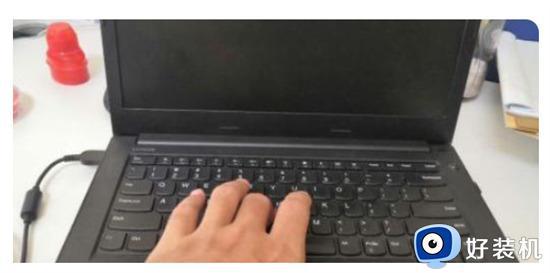
2、若亮屏则说明设置息屏时间太短,用户可以使用键盘组合快捷键“Win+I”打开windows设置窗口;
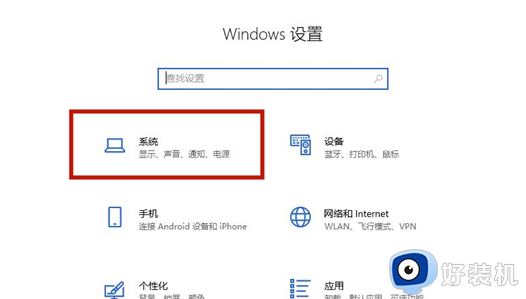
3、单击“系统”选项打开,找到左侧列表中的“电源和睡眠”。右侧弹出选项中找到“屏幕”和“睡眠”,并且全部设置为“从不”即可修复;
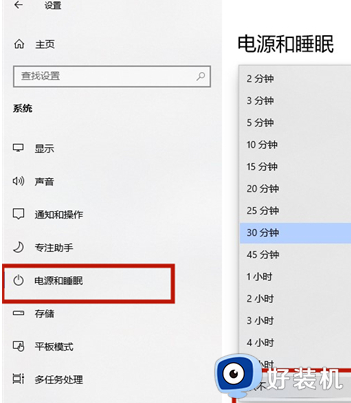
4、或者打开控制面板,依次找到“电源选项”“更改计划设置”,即可设置关闭显示器时间。
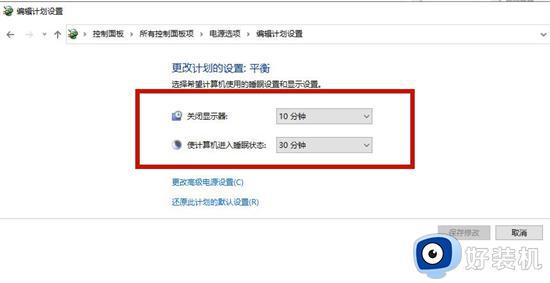
方法二、
如果是电脑屏幕被快捷键关闭了,只需要点击组合键“FN+F7”开启屏幕即可。

方法三、
1、重启电脑查看能否进入系统,若能够进入说明只是偶然情况才导致的无法启动;
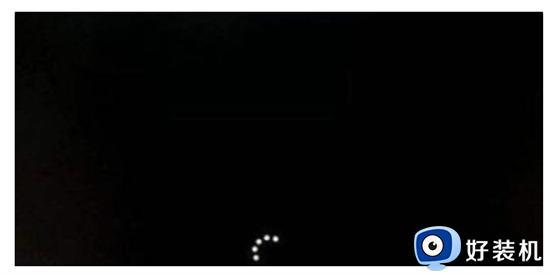
2、若重启无法进入,则按下电源键,期间不断按下“F8键”打开高级启动选项,选择“最后一次正确的配置”回车执行。
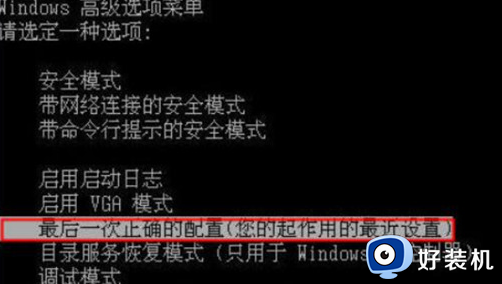
以上就是笔记本电源键亮但黑屏的详细解决方法, 还是不行的话建议重装系统或者送到专业维修店进行维修吧,希望帮助到大家。
笔记本电源键亮但黑屏怎么回事 笔记本电脑电源键是亮的但是屏幕黑的如何解决相关教程
- 笔记本电脑黑屏了但是电源亮着怎么办 笔记本电脑开机黑屏电源灯有亮如何解决
- 笔记本不亮屏,电源有灯怎么办 笔记本电源灯亮屏幕不亮如何解决
- 小米笔记本按电源键没反应怎么办 小米笔记本按开机键,屏幕不亮怎么回事
- 惠普笔记本调亮度快捷键是什么 惠普电脑调节屏幕亮度快捷键
- 笔记本插电源黑屏怎么办 笔记本电脑一插充电器就黑屏如何修复
- 笔记本屏幕忽亮忽暗怎么回事 笔记本屏幕亮一下暗一下的如何解决
- 笔记本屏幕太暗怎么调 笔记本亮度很暗如何调整
- 笔记本屏幕亮度调节快捷键是什么 笔记本调节屏幕亮度在哪快捷键
- 戴尔笔记本黑屏怎么唤醒屏幕 戴尔笔记本黑屏按什么键恢复
- 笔记本屏幕调亮教程 笔记本怎么调亮屏幕
- 电脑无法播放mp4视频怎么办 电脑播放不了mp4格式视频如何解决
- 电脑文件如何彻底删除干净 电脑怎样彻底删除文件
- 电脑文件如何传到手机上面 怎么将电脑上的文件传到手机
- 电脑嗡嗡响声音很大怎么办 音箱电流声怎么消除嗡嗡声
- 电脑我的世界怎么下载?我的世界电脑版下载教程
- 电脑无法打开网页但是网络能用怎么回事 电脑有网但是打不开网页如何解决
电脑常见问题推荐
- 1 b660支持多少内存频率 b660主板支持内存频率多少
- 2 alt+tab不能直接切换怎么办 Alt+Tab不能正常切换窗口如何解决
- 3 vep格式用什么播放器 vep格式视频文件用什么软件打开
- 4 cad2022安装激活教程 cad2022如何安装并激活
- 5 电脑蓝屏无法正常启动怎么恢复?电脑蓝屏不能正常启动如何解决
- 6 nvidia geforce exerience出错怎么办 英伟达geforce experience错误代码如何解决
- 7 电脑为什么会自动安装一些垃圾软件 如何防止电脑自动安装流氓软件
- 8 creo3.0安装教程 creo3.0如何安装
- 9 cad左键选择不是矩形怎么办 CAD选择框不是矩形的解决方法
- 10 spooler服务自动关闭怎么办 Print Spooler服务总是自动停止如何处理
